一、前言
很多朋友应该都知道在搭建科学上网节点、搭建个人网站的过程中都会用到TLS证书,为什么要用到证书了,简答来说,就是因为早期互联网上数据传输基本使用的是http协议,而http协议是明文传输,所以传输的数据容易被“中间人”窃取,后来为了对数据进行加密传输,就诞生了https协议,这样就算数据被别人窃取、就算被GFW抓包,他们最多“强”你,但也不知道里面的内容,也就是通过牺牲一定的速度,让数据变得更安全,这就是证书的价值。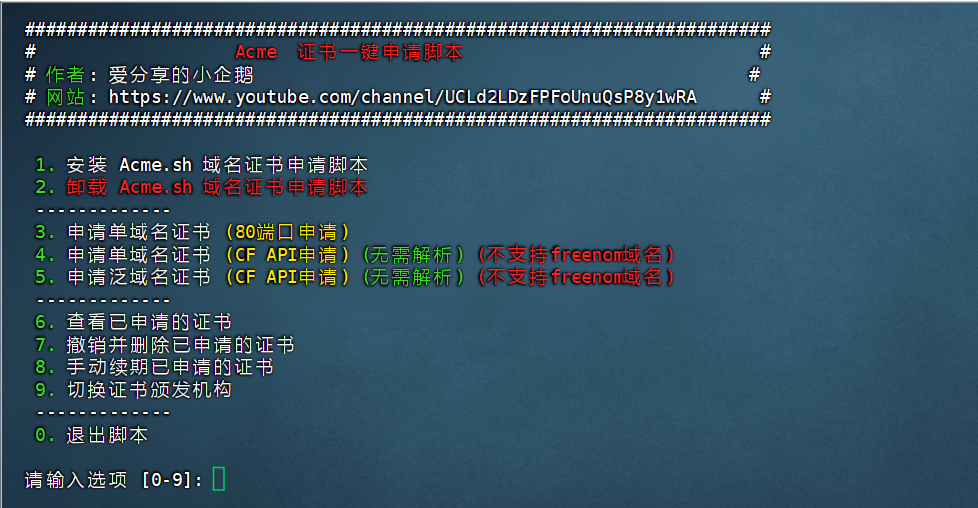
二、免费证书的选择
对于我们个人来说,使用免费的证书就行了,目前常用的免费证书颁发机构有Let'Encrypt、ZeroSSl,当然申请证书的办法有很多,Let'Encrypt官方也推荐了很多申请脚本,比如Certbot和ACME,我也出过一期视频,讲解了如何在利用ACME脚本来完成证书的申请,今天在ACME脚本的基础上,实现更便捷、更快、更适合新手的证书管理脚本,让证书申请、撤销等变得更加一目了然,就算你是新手,也能轻松完成。因此,对于已经拥有或者即将拥有VPS的朋友来说,建议你收藏好本视频,它将在未来对于你在免费证书申请、撤销、续期等日常管理中,给你带来极大的帮助!
三、TLS证书的基本情况
3.1 什么是TLS/SSL证书
TLS证书是实现网站https加密的最新技术标准,是在传统SSL证书上作了各种安全增强,被当前主流浏览器和服务器普遍使用的,而SSL证书已经逐渐被淘汰了,但是一般用户对SSL这个概念更加熟悉,更容易让人理解,所以很多地方所说的SSL或者TLS/SSL证书其实就是TLS证书。目前Let'Encrypt、Zerossl等知名CA机构颁发的也都是x509 v3版本的TLS证书。我们都知道TLS证书主要用在访问网站时进行数据加密,那么同样可以用于科学上网中进行数据加密。
3.2 证书有效期和续期
Let'encrypt证书有效期都是90天,通过自动化脚本申请,安装后它会自动帮我们创建定时任务,每隔60天帮我自动申请更新证书,一次配置好,彻底解放我们的双手。当然我们也可以自己强制更新证书。
四、准备工作
开始操作之前,我们要做好如下准备工作:
一是在域名服务商那里购买一个域名。国外常见的域名服务商有GoDaddy、name、namesilo、Google Domains等,一般域名最便宜的10元/年左右。比如,我这里使用的namesilo家。
namesilo注册链接:https://www.namesilo.com/?rid=fa3fe83sx
二是购买一台vps。很多新手朋友在评论区叫我推荐性价比高的VPS,之前推荐了用来练手的Vultr,价格适中,随时更换ip,每月3.5美元,感兴趣的朋友可以通过视频下方说明栏进行免费体验。
RackNerd活动套餐购买链接:https://bit.ly/4hB0ub0
Vultr免费体验注册链接:https://bit.ly/4a7NtSW
五、奈飞合租平台推荐
01【最全面的账号合租平台】
环球巴士(原奈飞站),主营会员合租、代充值和多项便捷服务,涉及影视、音乐、游戏、办公等领域。如果对奈飞、ChatGPT合租感兴趣的朋友可以通过下方链接进行了解。
🌐购买链接:https://bit.ly/afxdxqe
❤️频道粉丝专享九折优惠码:yiren
02【1~6个月短租首选平台】
MetShop,一个安全的,便捷的,省心的账号合租平台,通过MetShop您能十分便捷的订阅Netflix高级会员,油管家庭组会员,Spotify会员等多种国际流媒体会员账号,并轻松管理续费。
🌐购买链接:https://bit.ly/mitang
❤️频道粉丝专享九折优惠码:metshop666
03【6个月以上首选合租平台】
银河录像局是一家领先的流媒体与生产力软件共享平台,合租服务涵盖各类流媒体与生产力工具。比较专注于提供目前爆火的AI合租,不仅有比较常见的ChatGPT Plus合租与Midjourney合租,还有一些比较冷门且定制的AI服务,不打价格战,稳定安全可靠。
🌐购买链接:https://bit.ly/4bm8wSi
❤️频道粉丝专享九五折优惠码:yiren
六、相关内容
具体演示详情请通过本频道YouTube视频观看获取:一键申请TLS/SSL证书
一键申请TLS/SSL证书脚本:
bash <(curl -Lso- https://raw.githubusercontent.com/yirenchengfeng1/linux/main/acme.sh)
VPS一键管理助手脚本:
bash <(curl -Lso- https://raw.githubusercontent.com/yirenchengfeng1/linux/main/manage_vps.sh)


7 条评论
这篇文章提供了宝贵的经验和见解,对读者有很大的启发和帮助。
问一下,ssh连接这个是什么软件?
问一下,ssh连接这个是什么软件?
问一下,ssh连接这个是什么软件?
[...]2、准备好一个域名可以在namesilo购买,最低1.88美元一年🌐namesilo注册链接:https://www.namesilo.com/?rid=fa3fe83sx3、将域名托管到cloudflare只需修改NS就行了,如果不会托管,可以查看我一键申请TLS/SSL证书那期,会有详细指导教程链接:https://lovetoshare.top/archives/21.html三、相关内容具[...]
[...]一、前言本期视频,我们将再次利用到warp这一“神器”。之前我出了一期视频用来介绍如何注册并申请cloudflare家的Zero Trust账号,实现无限流量的免费VPN,几乎可以满足大多数人的日常科学上网需求,在我所在的地区,实际使用下来,网速还是很快、很稳的。但是他仍然有许多缺点,第一,不能改变你ip的地理位置,因此对于国外的部分网站,比如ChatGPT、Netflix等,你仍然是中国地区的接[...]
[...]一、前言在一键搭建系列第四期里,介绍了如何搭建最新的ss翻墙服务,主要是针对最新的ss_rust版本,并结合v2ray_plugin插件来实现的,应该来说,除非你是专线,不经过防火墙,采取ss协议裸奔,不然这种方式就是目前ss协议搭建可用的方式之一,经过个人长期测试,对于新手来说还是比较容易,也不容易被墙。那么本期,将在上期的基础上,结合tls加密进一步提高节点安全性和稳定性,同时可以开启CDN,[...]